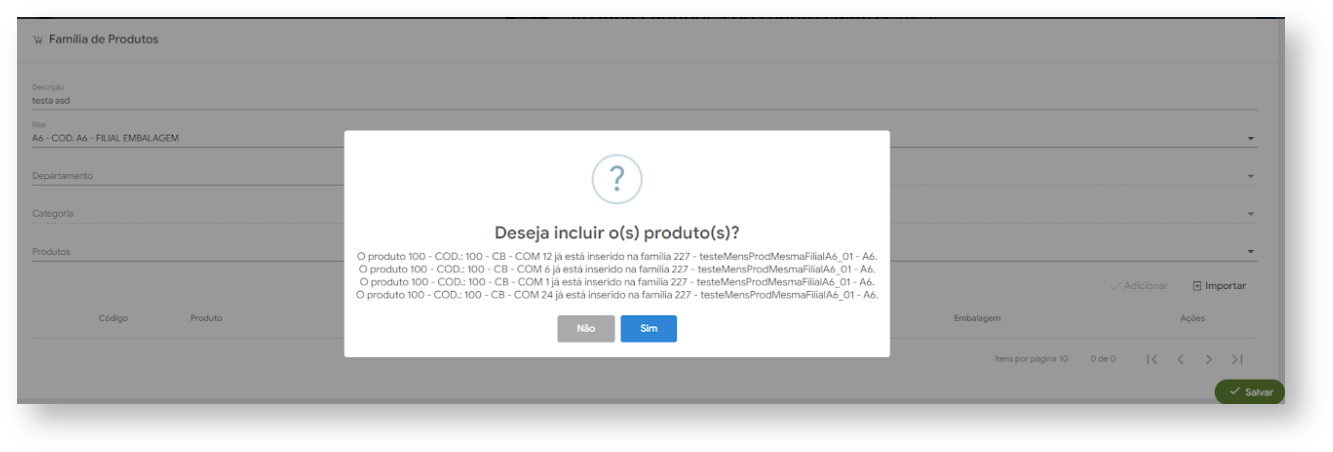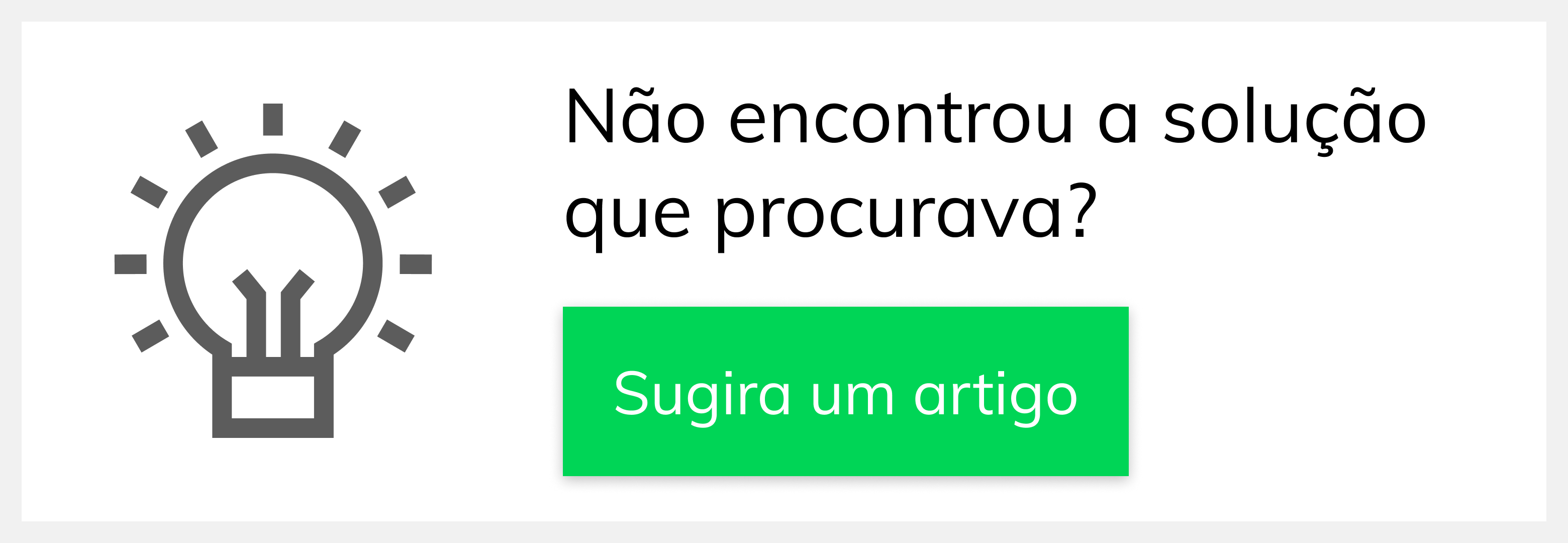Versions Compared
Key
- This line was added.
- This line was removed.
- Formatting was changed.
melhoria MXPEDDV-27037 e 27047melhoria
| Anchor | ||||
|---|---|---|---|---|
|
| Table of Contents | ||||||||
|---|---|---|---|---|---|---|---|---|
|
Produto: maxPedido
1.0 Objetivo
1.1 Cadastrar uma ou mais campanhas no mesmo período com a mesma família e exclusividade, sendo possível assim ser utilizado no desconto progressivo com múltiplas campanhas.
2.0 Como cadastrar
2.1 Ao acessar o maxPedido Web no Menu lateral clique em Inteligência de Negócio e posteriormente em Campanha Progressiva, clique no ícone ![]() para iniciar cadastro de nova campanha.
para iniciar cadastro de nova campanha.
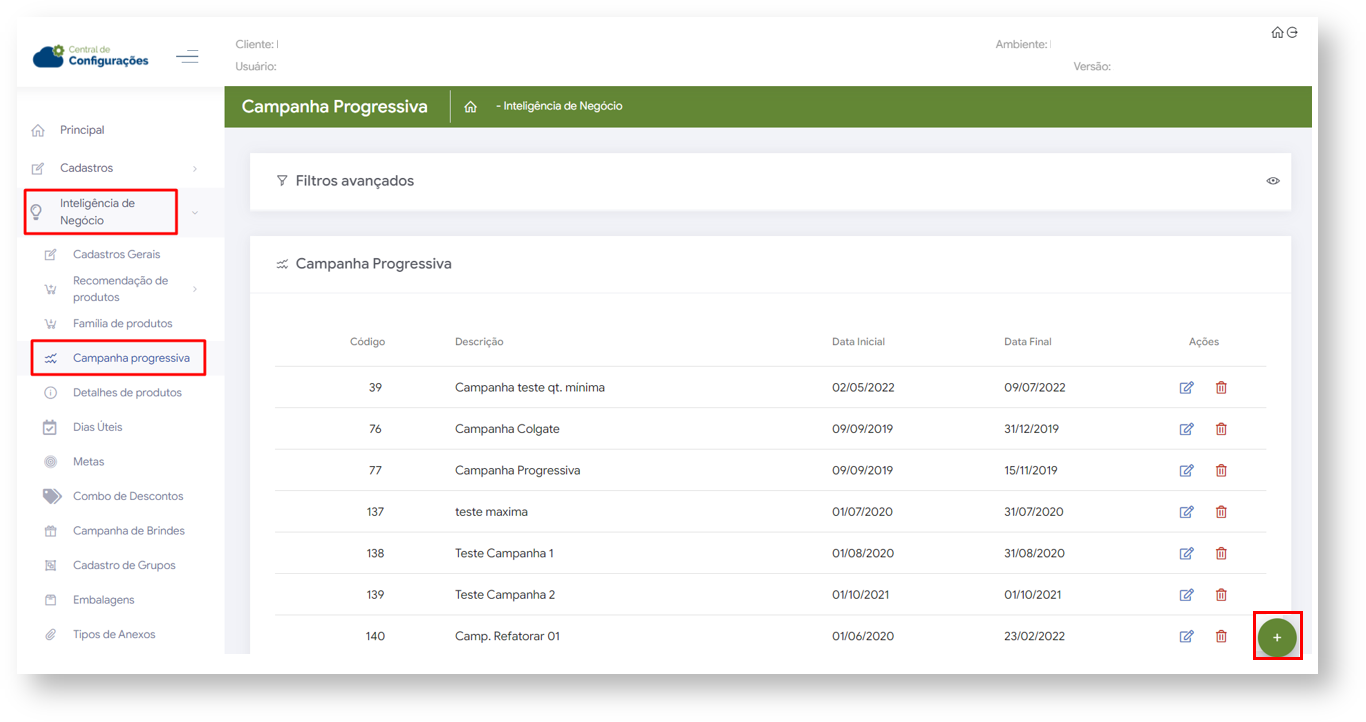
2.2 No cadastro de nova campanha ao marcar a opção Somar Descontos, irá apresentar uma caixa de dialogo informando que "Ao habilitar a soma dos descontos se um produto contido em mais de uma família seja positivado em múltiplas campanhas, o desconto do produto será a soma de todos os descontos contemplados nas campanhas" clique em salvar para validar as informações cadastradas.
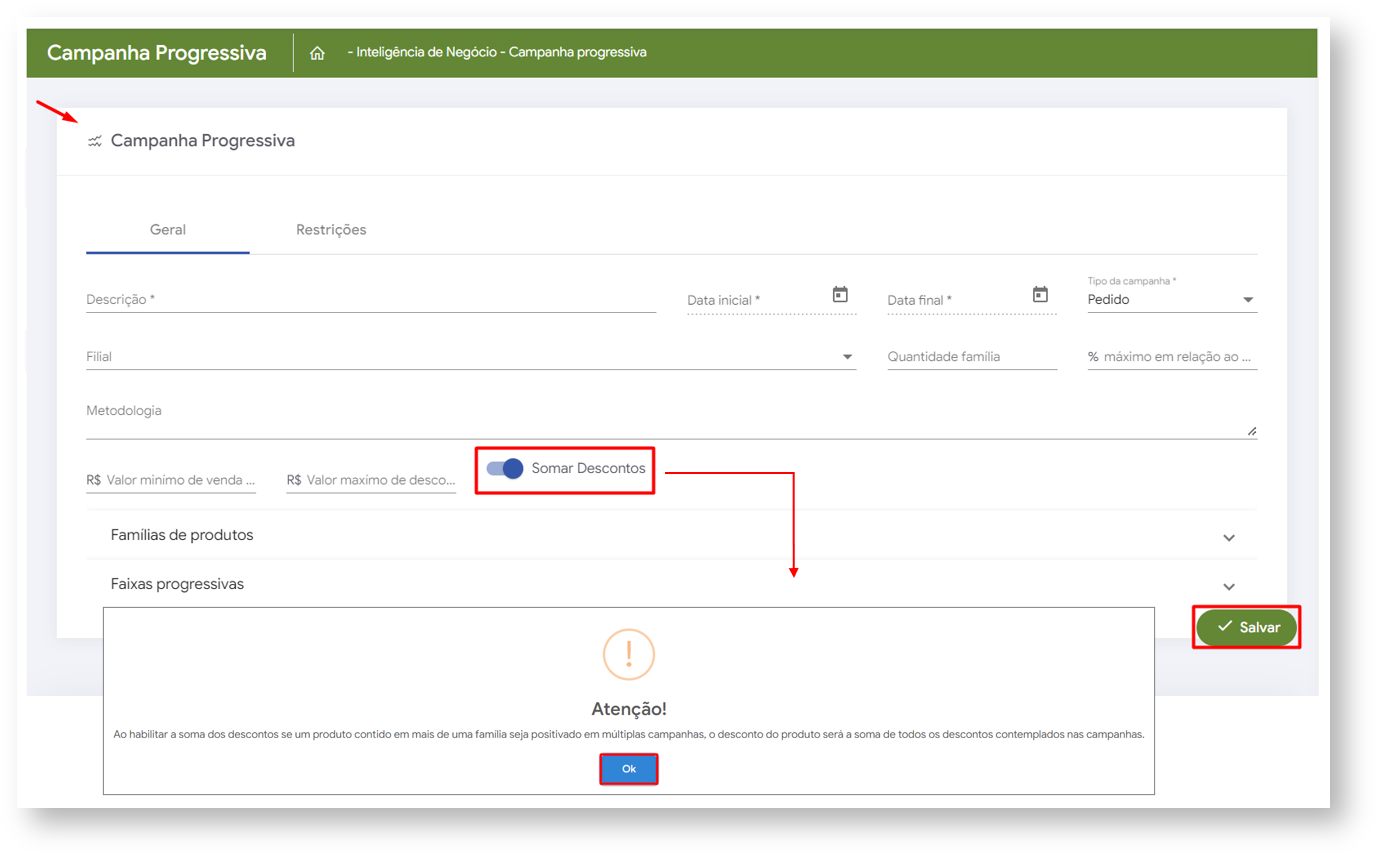
| Warning |
|---|
Fique atento o sistema não irá impedir a inclusão de um produto em duas ou mais famílias. Ao inserir um produto que já existe em uma família, apresentará uma mensagem informando que esse produto existe em uma ou mais famílias e mostrará em qual ou quais famílias ele foi inserido , desta forma se desejar inserir basta clicar em sim.
|
| Warning |
|---|
Saiba mais sobre clicando no link - Campanha Progressiva de Desconto - Base de Conhecimento MáximaTech - Base de Conhecimento MáximaTech (maximatech.com.br) |
3.0 Como será apresentado no Aplicativo
3.1 Ao iniciar um novo Pedido clique aba Tabela, na listagem do produto é possível ver a legenda da(s) campanha (s) que o item faz parte, ao clicar sobre ela abre uma janela com a descrição informando qual família aquele produto pertence.
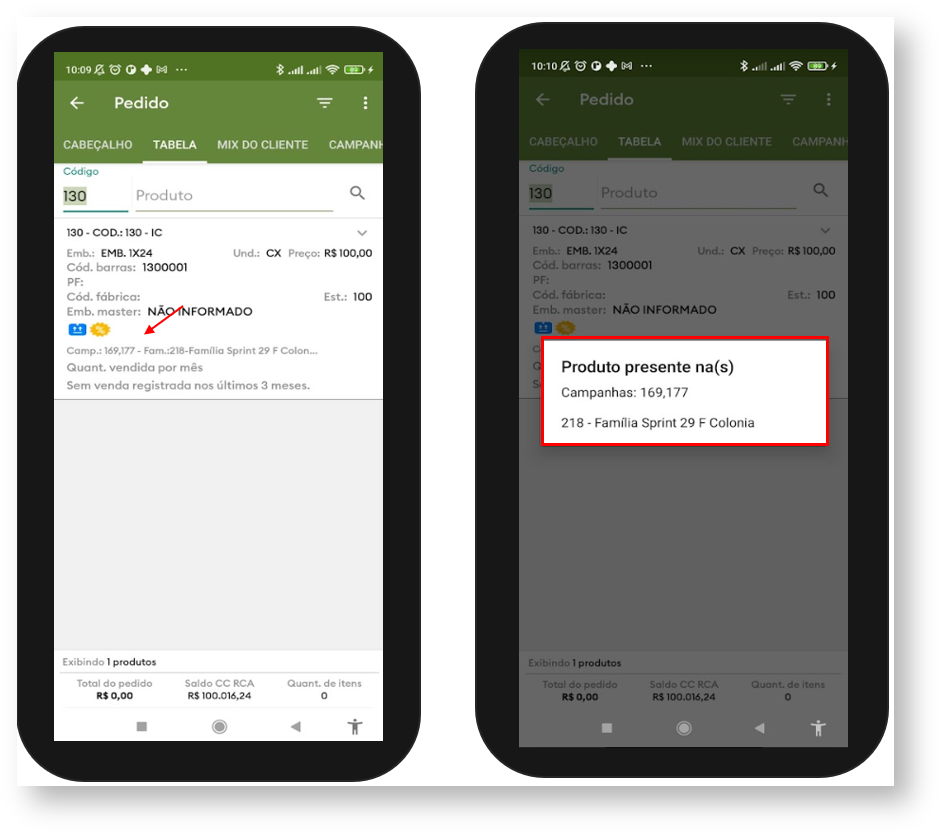
3.2 Quando a opção Somar Descontos na central de configurações estiver selecionada conforme item 2.2, as campanhas devem somar os descontos, na tela de acompanhamento de campanha progressiva é possível visualizar as campanhas por card, as informações referente a elas, o valor do pedido, levando em consideração somente itens inclusos em campanha, o valor do desconto por campanha e também o valor total de desconto no Pedido.
| Warning |
|---|
É necessário atentar-se se existe um item em mais de uma campanha para levar em consideração o valor total do desconto. Caso tenha um item repetido em determinada campanha será apresentado a frente do nome da campanha o símbolo Cenário abaixo: Existe um item que se repete nas duas campanhas apresentadas, em uma campanha ele teve 8% de desconto e na outra ele teve 3% totalizando 11%. Nesse caso temos na primeira campanha um item com 8% de desconto e um item que se repete em ambas as campanhas somando 11%. |
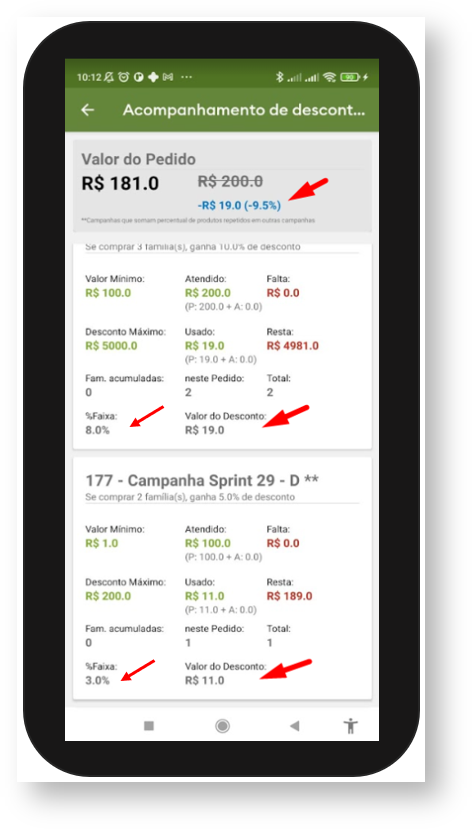
Artigos Relacionados
| Content by Label | ||||||||||||||||||
|---|---|---|---|---|---|---|---|---|---|---|---|---|---|---|---|---|---|---|
|
Artigo validado pelos Analistas Rafael Rodrigues e Thiago Oliveira.